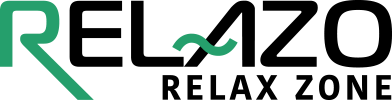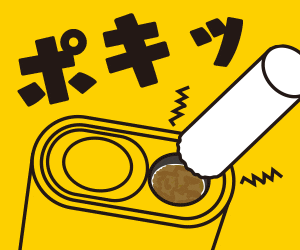こんにちは、リラゾの自称・加熱式たばこマイスター、パパ中西です!
アイコスには公式アプリがあり、アイコス本体とスマホをBluetooth(ブルートゥース)接続すると、IQOSアプリで色々な細かい設定ができます!
アイコスイルマアイになり、一時停止機能や、フレックスパフ機能などが搭載されましたが、この設定もアプリでONOFFすることができます。
こちらのページでは、Bluetooth(ブルートゥース)接続する方法と、アプリできるいろいろな設定方法、さらに接続できなかった場合のチェックポイントについてもまとめてご紹介します!
アイコスアプリをBluetooth接続するまでの流れ
アイコスアプリをBluetooth連携するためには事前準備も含めて工程が複数あるので、まとめてご紹介します。
- Bluetooth連携できる推奨環境にする
- (iPhoneの場合)「Bluefy」をダウンロードする
- スマホのBluetooth設定をONにしておく
- アイコス会員登録を済ませておく
- アイコスアプリページにアクセス
- Bluetoothでデバイスのペアリング
こちらの工程でアイコスアプリをBluetooth連携することができます!
では、1つづつ方法を紹介していきます。
まずは、Bluetooth接続するための推奨環境についてご紹介します。
アイコスアプリをスマホでBluetooth連携できる推奨環境

IQOSアプリでBluetooth連携するためには、推奨環境で使用する必要があります。
| 接続本体 | iPhone | Android | mac | Windows |
|---|---|---|---|---|
| OS | 11以上 | OS Version4.4以上 | mac OS | 10以上 build1703 |
| ブラウザ | Bluefy | Chorome Version79以上 | Chorome Version56以上 | Chorome Version70以上 |
| Bluetooth | 4.0以上 | 4.0以上 | 4.0以上 | – |
こちらの推奨環境でしかBluetooth接続できないので、まずは確認しましょう。
iPhoneは専用アプリ「Bluefy」からしかアプリにアクセスできない
iPhoneユーザーの人は検索アプリ「Bluefy」をダウンロードして、アプリからアイコスアプリページにアクセスしましょう。
iPhoneを使っている多くの人は、SafariやGoogleブラウザを利用していると思いますが、アプリページにアクセスしても、エラーメッセージがでてアクセスできません。
iPhoneからBluetooth接続する際は、まず「Bluefy」をダウンロードしましょう。
ここまで準備が完了したら、接続前に準備しておく2つのことがあるので、済ませておきましょう。
アイコスイルマアイをBluetooth接続する前にするべき2つのこと
アイコスイルマアイをBluetooth接続する前には2つのことを済ませておきましょう。
- スマホのBluetooth設定をONにしておく
- アイコス会員登録を済ませておく
大前提、アイコスアプリとスマホをBluetooth連携するためには、先にスマホのBluetoothをONにしておく必要があります。
iPhoneだとホーム画面上部のメニューバーの中にBluetooth設定ボタンがあるので1タップでできますよ。

また、Bluetoothで連携する際は、IQOS会員のIDとPASSを入力してログインする必要があります。
まだIQOS会員でない場合は、こちらのページを参考に登録しておきましょう。
こんにちは、リラゾの自称・加熱式たばこマイスター、パパ中西です!加熱式タバコのIQOS(アイコス)が故障する、落とす、さらには水没させる…、こんなことでアイコスを壊してしまうことってあると思います。あの時の絶望感はない…。[…]
アイコスイルマアイをBluetooth(ブルートゥース)接続する方法
アイコスイルマアイ本体とアイコスアプリをBluetooth接続する方法は、スムーズに接続できれば3分ほどでできます。
- アイコスアプリページにアクセスする
- Bluetoothでデバイスのペアリング
では工程を順番に紹介していきます!
1.アイコスアプリページにアクセス
iPhoneは「Bluefy」から、アンドロイドはGoogle クロームアプリから、アイコスアプリページにアクセスします!
2.アイコス本体とBluetooth接続するためのデバイスのペアリング
アイコスアプリとBluetooth接続する本体の候補が表示されるので、接続する本体を選び「IQOSの接続」をタップします。

アイコスアプリの画面を開いた状態で、Bluetooth接続方法のステップが順番に表示されるので、指示通りにすすめていくとペアリングすることができます。
ちなみに、アイコスイルマアイ本体とスマホを離してしまうと、Bluetooth接続が弱く接続できないことがあるので、できるだけ近づけて連携することをおすすめします。
最初に、アイコスイルマアイの電源を4秒間長押しして、電源を「オフ」にし「次へ」ボタンをタップします。

続いて、アイコスイルマアイの電源を4秒間長押しして、電源を「オン」にし「次へ」ボタンをタップします。

すると、スマホ側でBluetooth選択画面がでてきます。
最初はデバイスを選択する画面だけが表示され、30秒くらい待つとアイコスイルマアイ本体のBluetoothが表示されるので、タップして選択しましょう。
タップした後、スマホ画面に「Bluetoothペアリングの要求」がポップアップされるので、「ペアリング」をタップすると、「IQOSイルマiをペアリングする」画面が表示されます。

アイコス画面周りのリングがくるっと一周すると、Bluetooth連携完了です。
最初にBluetooth連携が完了するまで、約1分ほど時間がかかりますが、スマホと本体が離してしまうと、連携が中止されてしまうので、気をつけましょう。
Bluetooth連携が完了すると、アイコスアプリ画面が表示され「IQOS イルマ i がペアリングされました。」とメッセージが表示されるので、こちらで完了です。

ここまでスムーズにいくと、3分ほどでさくっと完了しましたよ!
Bluetooth接続完了すると、こんな感じでアイコスアプリのトップ画面が表示されます!

下にスクロールすると、さまざまな機能の設定できるようになりますよ!
ではここからは、アイコスアプリでBluetooth(ブルートゥース)接続した時にできることからご紹介します。
アイコスアプリでできる設定まとめ!
アイコスイルマアイ本体とアプリをBluetooth接続すると、10種類以上のさまざまな機能の設定ができます。
- バッテリーモード
- ポーズモード(一時停止機能)
- フレックスパフ
- オートスタート
- ライトの明るさ
- バイブレーション
- スマートジェスチャー
- アイコスの名前カスタマイズ
- IQOSを探す機能
- IQOSのソフトリセット
- ファームウェアのアップデート
特に、アイコスイルマアイの新機能である「バッテリーモード」や「ポーズモード(一時停止機能)」「フレックスパフ」のON/OFFができるなど、旧型アイコスイルマとは違う設定ができることが特徴です。
また、「自動加熱機能」や本体をかたむけて喫煙回数を確認する「スマートジェスチャー」なども細かく設定できますよ!
バッテリーモードの設定

アイコスイルマアイは、フレックスバッテリー機能が搭載され、Bluetooth連携すると「エコモード」と「パフォーマンスモード」でバッテリーモードを選択することができます。
パフォーマンモードとエコモードの違いはこちらです。
| パフォーマンスモード | エコモード | |
|---|---|---|
| 連続使用 | 最大3回 | 1回 |
| ポーズモード(一時停止機能) | 可能 | 不可能 |
パフォーマンスモードを選択すると、バッテリーの残量や使い方によって一回の充電で最大3回の喫煙が可能です。
また、エコモードは連続使用回数が1回で、ポーズモードは使うことができませんが、ホルダーバッテリーの寿命を最長1年延ばすことができます。
購入時はパフォーマンスモードに設定されているので、寿命を伸ばしたい方は、Bluetooth連携でエコモードを選びましょう。
ポーズモード(一時停止機能)の設定

アイコスアプリにBluetooth連携すると、ポーズモード(一時停止機能)のON/OFFの設定ができます。
吸っている途中で急な用事で吸えなくなったときでも、最大8分間一時停止することができますが、誤作動してしまうこともあるので、、
連携すると、そもそも、機能をOFFにすることができますよ!
フレックスパフの設定

フレックスパフとは、吸い方によって、これまでの最大14回から4回増えて18回まで吸うことができる機能です。
アイコスアプリにBluetooth連携すると、フレックスパフ機能のON/OFFの設定ができます。
こんにちは、リラゾの自称・加熱式たばこマイスター、パパ中西です!IQOSの新型加熱式たばこ「アイコスイルマアイ(IQOS ILUMA i)」には、新しい機能として、喫煙状況に応じて4回分喫煙回数(パフ回数)がアップするフレックスパフ[…]
オートスタートの設定

スティックを差し込むだけで、ボタンを押さずとも自動で加熱が開始するオートスタート機能も、Bluetooth連携するとON/OFFの設定ができます。
自動加熱がうまく起動しない場合は、アプリで確認するとOFFになっている可能性もあるので、確認してみるといいですよ。
ライトの明るさの設定

アイコスイルマアイチャージャーやホルダーのライトの明るさも、Bluetooth連携で強or弱設定ができます。
夜寝室で吸う際など、明るくて周りに迷惑がかかる際などはこちらで調整できますよ。
バイブレーションの設定

アイコスイルマアイは、バイブレーションでさまざまな状況を確認することができます。
Bluetooth連携するとそれぞれの操作に応じてバイブのON/OFFの設定ができます。
充電開始・加熱開始・使用可能・終了が近づいたらなど、状況に応じてON/OFFをカスタマイズできますよ!
スマートジェスチャーの設定

スマートジャスチャー機能も、Bluetooth連携するとON/OFFの設定ができます。
スマートジャスチャーは、ホルダーを傾けると、タッチスクリーンが点灯する機能で、バッテリー残量などを把握することができます。
ただし吸っていると自動で作動してしまうこともあるため、面倒な方はOFFに設定してもいいかもしれませんね。
アイコスの名前カスタマイズの設定

自分の持っているアイコスの名前も、Bluetooth連携すると設定ができます。
表にでることはないので、意味がないと言えばないですが、、、
なんとなく愛着が湧くので、ワタシは変えています(笑
IQOSを探す機能の設定

「アイコスを探す機能」もBluetooth連携すると作動することができます。
アプリから、アイコスを探すボタンを押すと、ものすごい勢いで長いバイブレーションするので、カバンの中などにあってもすぐに気がつくでしょう!
ただし、この機能は、アイコス本体とスマホがペアリング状態になっている時にのみ使うことができます。
ペアリングするには毎回操作する必要があるので、もし探したい時、手元にない状態でどうやってBluetooth連携するかは謎ですが、、
IQOS本体のリセットの設定

アイコスイルマアプリとBluetooth接続すると、アイコスイルマアイ本体をリセットをすることができます。
リセットとは、パソコンやスマホなどの再起動と同じで、アイコスイルマアイに内蔵されているソフトウェアの一時的な不調により、うまく使えない場合、初期状態に戻すことができます。
アイコスイルマアイチャージャーのボタンの長押しでもリセットはできますが、Bluetooth接続したタイミングでついでに行うのもいいかもしれません。
ファームウェアのアップデート

アイコスイルマアプリとBluetooth接続すると、ファームウェアの更新をすることができます。
アイコスのファームウェアは随時アナウンスなしで更新されており、定期的にアップデートすることで、本体使用時の不具合の発生を抑えることができます。
ファームウェアを更新するタイミングは、リセットを行っても不具合が改善しない場合に実施してみましょう。
ちなみに、ファームウェアの更新は、データ量が多いため、USBケーブルでパソコンに接続して行いましょう。
まとめ
アイコスアプリのBluetooth接続方法と接続したらできるいろいろな設定についてまとめてご紹介しました。
スマホからアイコスアプリとアイコスイルマアイ本体をBluetooth接続すると、機能の一部を自分好みにON/OFFすることができますよ!
Bluetooth連携するまではこれらの工程や確認事項があります。
- Bluetooth連携できる推奨環境にする
- (iPhoneの場合)「Bluefy」をダウンロードする
- スマホのBluetooth設定をONにしておく
- アイコス会員登録を済ませておく
- アイコスアプリページにアクセス
- Bluetoothでデバイスのペアリング
少し面倒に感じるかもしれませんが、慣れると2分ほどで連携することができますよ!
それぞれの機能の詳細が気になる方は、こちらのページでまとめているので、合わせてご覧ください。
こんにちは、リラゾの自称・加熱式たばこマイスター、パパ中西です!2024年3月13日から加熱式たばこ「アイコス(IQOS)」の新機種「アイコスイルマi」(IQOS ILUMA i)がIQOS公式サイト/店舗で先行発売が開始されました[…]